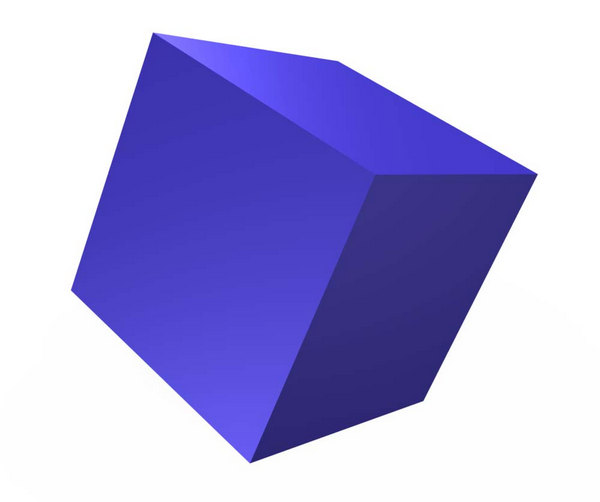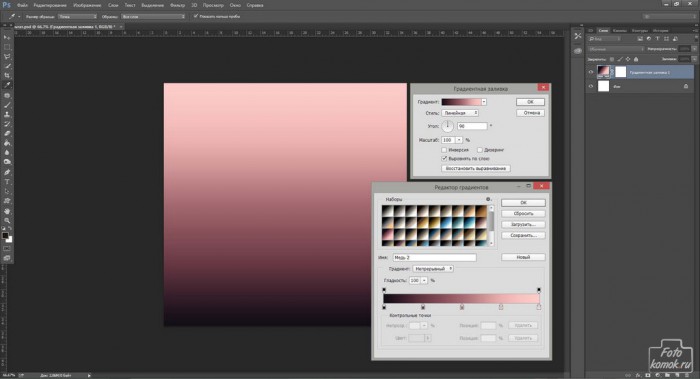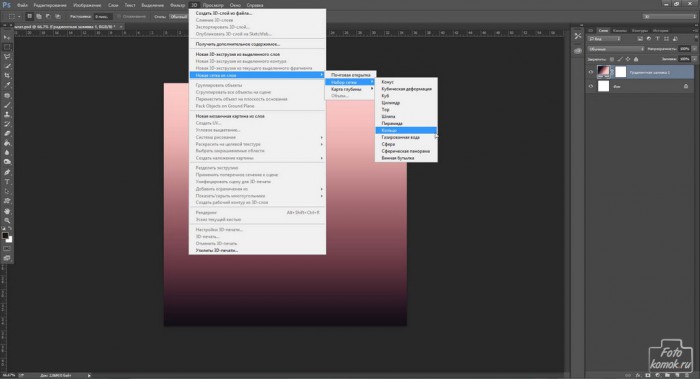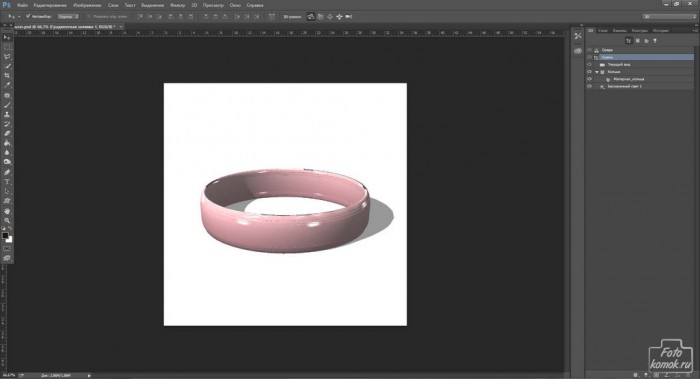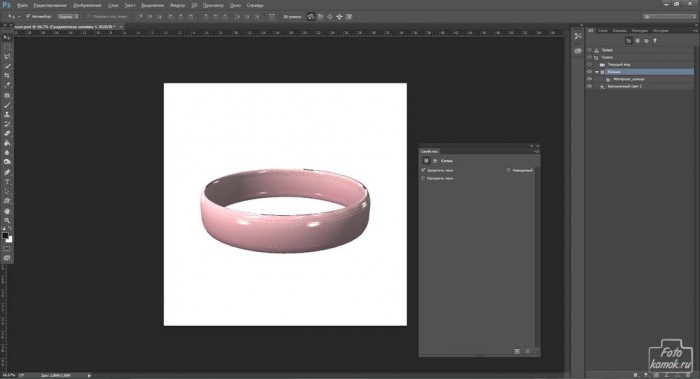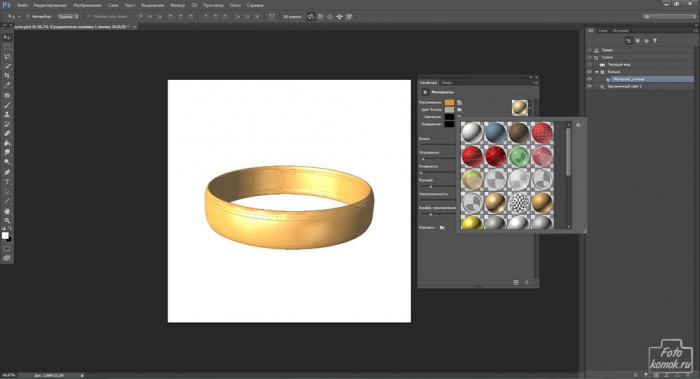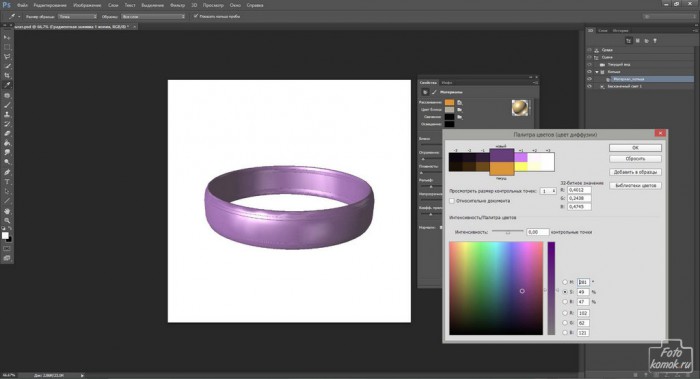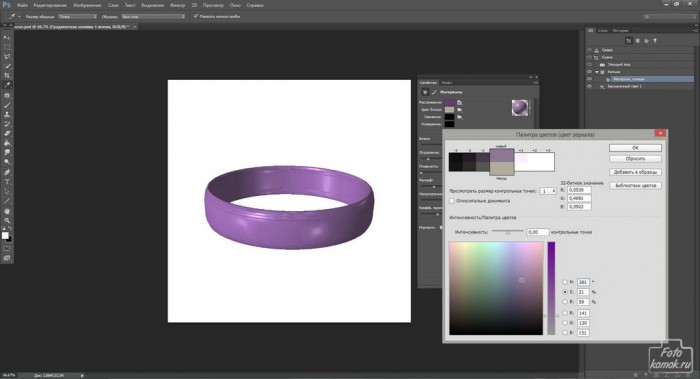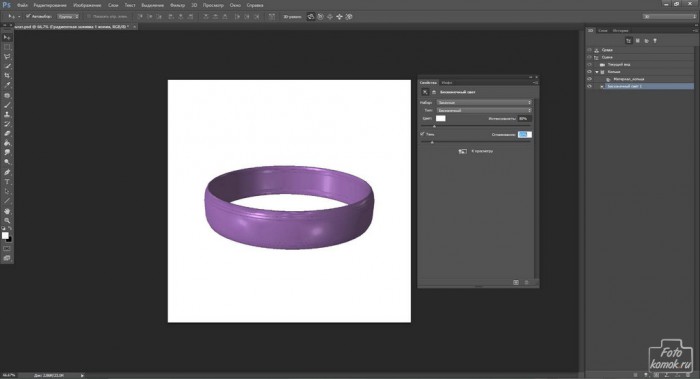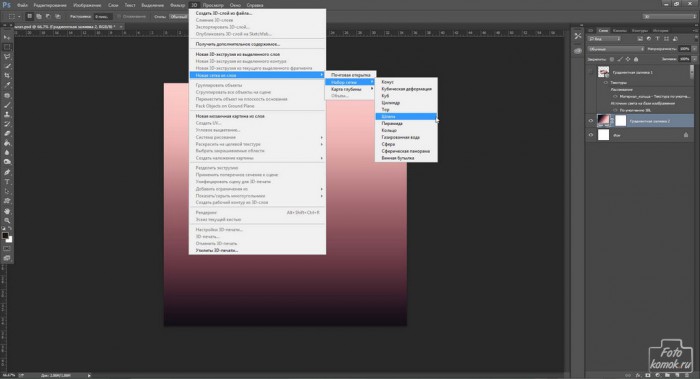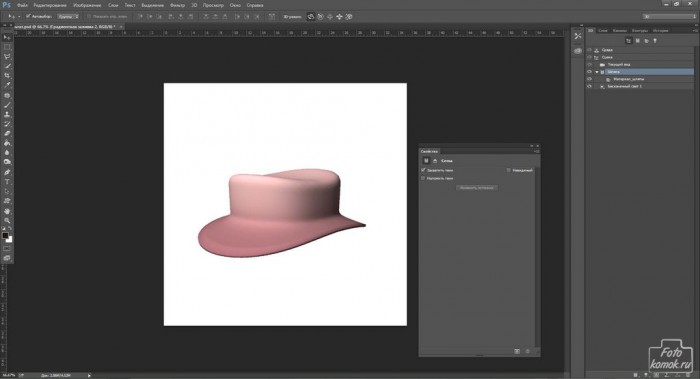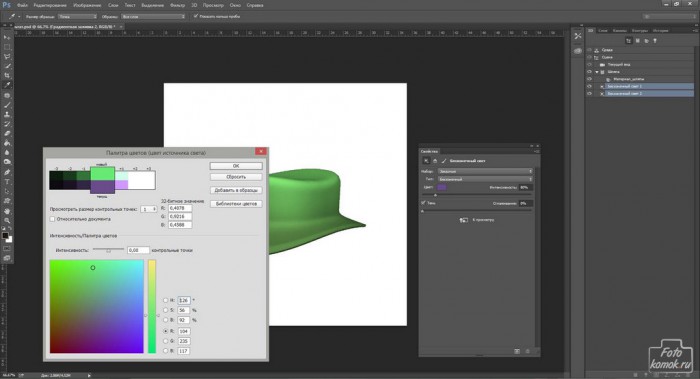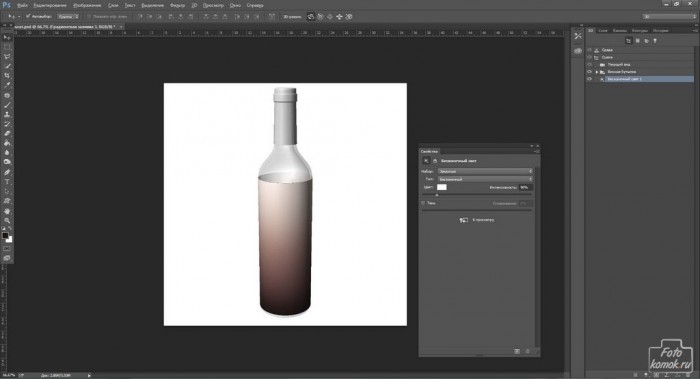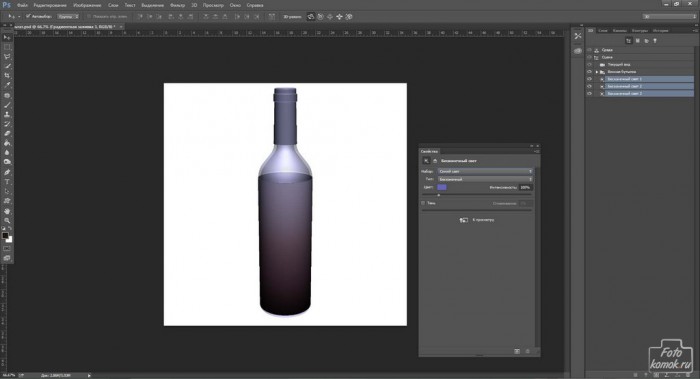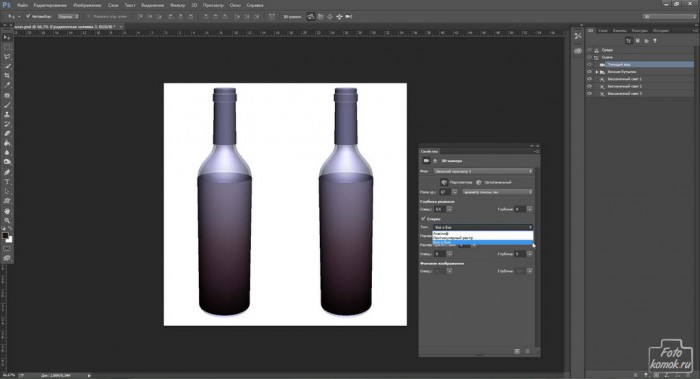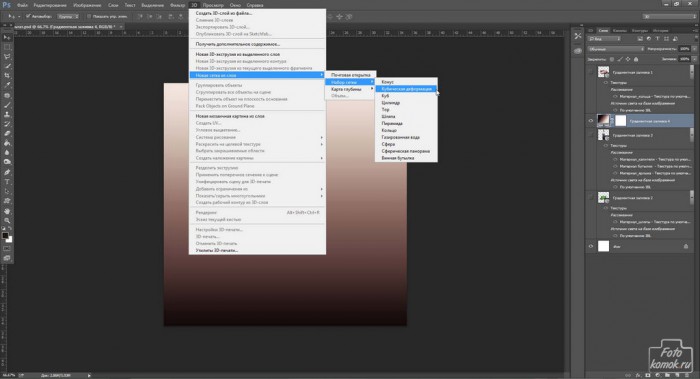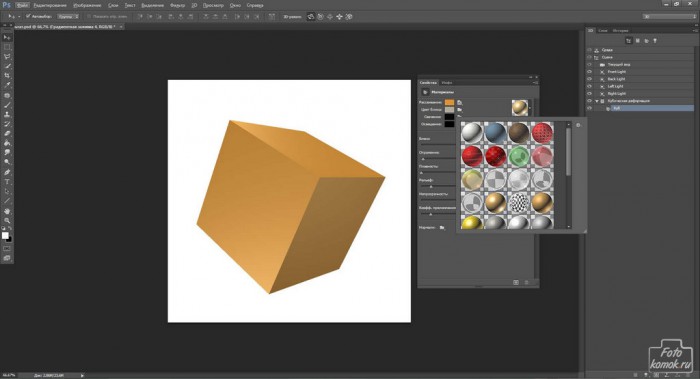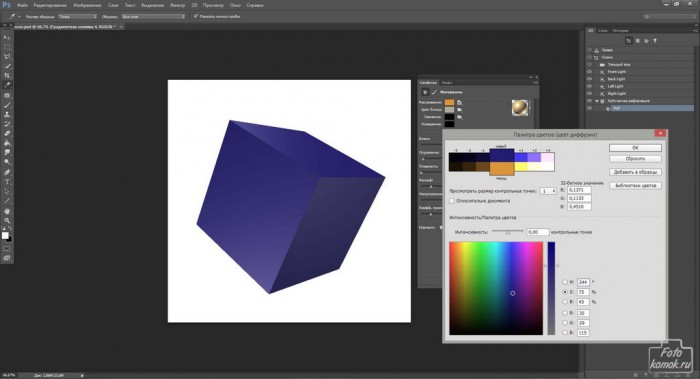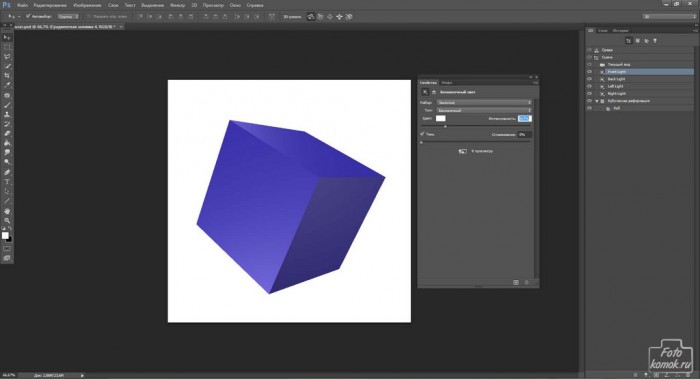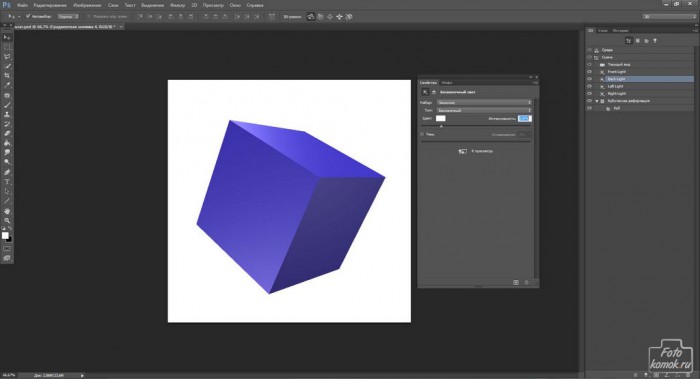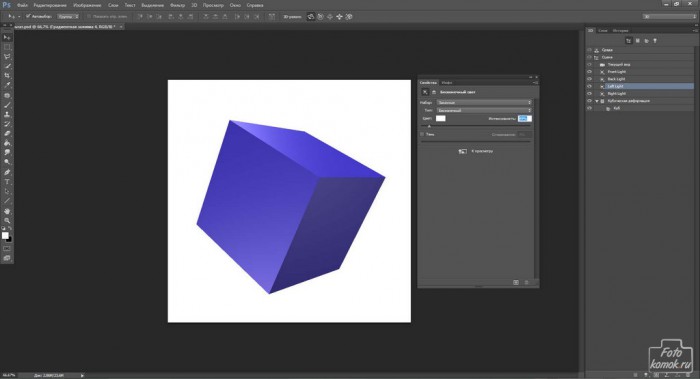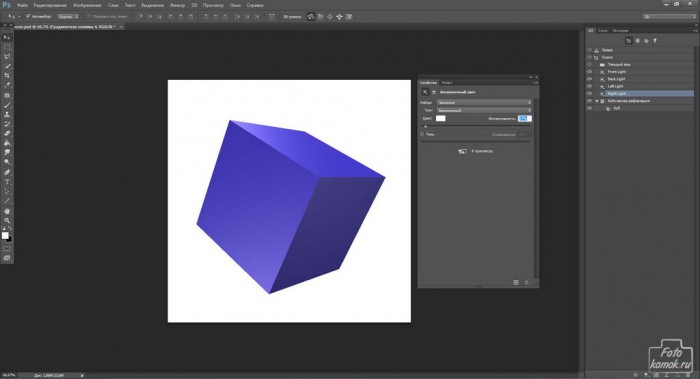Создание предметов в программе Photoshop зачастую требует больше знаний, чем те, которыми располагают начинающие пользователи. Если же нет времени или желания корпеть над освоением программы, то можно воспользоваться программными заготовками 3D объектов.
Рассмотрим на примере. Создаем новый файл. Создаем слой с градиентной заливкой, либо корректирующий слой «Градиент».
Переходим к функции 3D. Выполняем действия, показанные на рисунке. Раздел «Набор сетки» включает стандартные объекты.
Выбираем тип «кольцо». Получается такое кольцо без каких либо трудов.
В окне слоев двойным нажатием нажать на слое «кольцо» и в диалоговом окошке убрать тень.
Для устранения различных дефектов, в виде потертостей следует подобрать другой тип материала.
Заменить основной цвет, он называется в диалоговом окне «Рассеивание».
Настроить блеск, который может быть как яркий и выраженный, так и едва заметный.
Можно заменить цвет блика.
И откорректировать насыщенность цвета.
После выполнения коррекции следует выполнить рендеринг: вкладка «3D».

Экспериментируем со вторым программным объектом.
Отключаем тень.
Настраиваем цвета.
Также выполняем рендеринг. После этого слой растрировать. Можно применить к слою дополнительные манипуляции: добавить ленту и др.

Экспериментируем с третьим программным объектом.
Снова создаем слой с градиентной заливкой и выбираем бутылку. Убираем тень.
Изменяем цвета.
Можно удвоить объект.

Таким простым способом можно создать элементарные предметы, шаблоны которых есть в программе.
В программе также имеется сфера, она рассматривалась отдельной темой с изменением текстуры, также есть куб, имеются и другие геометрические фигуры и предметы.
Для куба лучше всего использовать «Кубическую деформацию».
Так же само следует выбрать тип материала.
Выбрать цвет.
Поиграть с освещением сторон куба.